Reititin Mercusysys MW325R -reitittimen asettaminen ja laiteohjelmisto

- 1336
- 199
- Conrad Lind
Päättäessään reitittimen valinnasta monia kuluttajia opastetaan ensinnäkin hinnasta. Ja myöhemmin pahoittelee valintaa. Mutta markkinat ovat kehittymässä, ja nykyään on jo malleja, jotka eroavat edullisista kustannuksista, hyväksyttävistä ominaisuuksista ja hyvästä lisätoiminnoista. Tyypillinen esimerkki sellaisesta reitittimestä on Mercusysys MW325R.

Kuvaus, pääominaisuudet
Mercusys -tuotemerkki on kuuluisa edullisista reitittimistään, ja MW325R on arvokas paikka tällä linjalla. Tätä laitetta voidaan kutsua vanhemmaksi veli MW301R: ksi, jolla on useita tärkeitä etuja verrattuna yhteen markkinoiden halvimmista malleista.
Ensinnäkin kahden ei-ulkoisen antennien sijasta 4 kapasiteetti on 5 dBI, joka takaa noin 500 metrin alueen alueen2. Toiseksi LAN -satamien lukumäärä nostetaan kolmeen (nuoremmassa mallissa niitä on kaksi).

Mercusysys MW325R -reitittimen katsaus olisi epätäydellinen ilman, että luetellaan ilmeisiä puutteita, mukaan lukien mahdollisuus työskennellä samalla alueella, toisin sanoen langattoman lähetysprotokollan 802 tuen puute.11AC. Rospattujen verkkojen osalta tämä on melko tärkeää, koska se vähentää merkittävästi laitteen yleistä suorituskykyä. USB-portin puuttumista voidaan kutsua myös miinus, mutta reitittimen tuskin kriittistä käyttäminen saman tulostuspalvelimen yhdistämiseen.
Mutta odottaa kalliimmille veljille ominaismahdollisuuksien budjettimallista. Lisäksi MW325R: n peittoalue ja lähettimen teho korkeudella. 500 neliömetriä on noin 22x22 metrin huone tai ympyrä, jonka säde on 12 m. Mutta tässä riippuu paljon asunnon tai toimiston suunnittelun ominaisuuksista.
Tavallinen toimitussarja: Reititin, verkkokaapeli, jossa on virtalähde, laastarijohto ja dokumentaatio. Painikkeista ja porteista on kolme LAN -porttia, yksi WAN, pesä virtalähde ja nollauspainike. WPS -painikkeet ja vielä enemmän - erilliset painikkeet langattoman verkon sammuttamiseksi, ei. Antennit pyörivät kahdessa tasossa, toisin sanoen melko liikkuva ja voidaan ohjata siten, että huoneen osat peitetään.

Mercusysys MW325R: n tärkeimmät tekniset ominaisuudet:
- 3 LAN -porttia 100 mb/s;
- 1 WAN -portti 100 Mb/s;
- Wi-Fi-verkon lähetystaajuus: 2.4 GHz;
- Langaton standardi 802.11b/g/a;
- Tiedonsiirtonopeus Wi-Fi: llä: 300 Mb/s;
- vierasverkko;
- työskennellä siltatilassa;
- Lapsilukko;
- Mitat: 167,0 × 118,0x33,0 mm;
- Paino: 200 g.
Kuinka yhdistää Mercusysys MW325R -reititin Internetiin
Ensin sinun on varmistettava reitittimen fyysinen pääsy verkkoon, jolle palveluntarjoajalta saapunut kaapeli asetetaan WAN -satamaan. Jos on tietokone, jolla on verkkokortti, kytke se Patch -johdon reitittimeen, joka sisältyy.

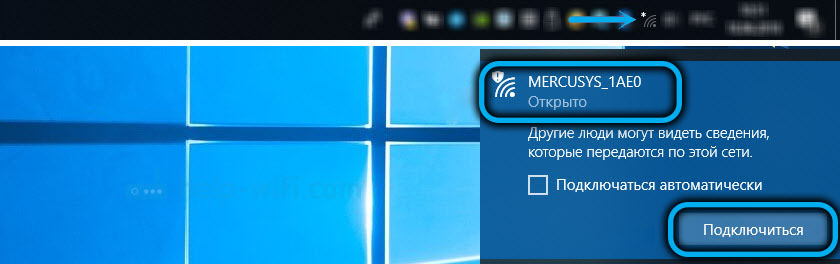
Laitteen asetukset suoritetaan web -käyttöliittymän kautta. Päästäksesi siihen, missä tahansa selaimessa kirjoitamme kohdeviivaan MWLogin.Net tai 192.168.1.1 - Nämä tiedot on merkitty reitittimen etiketissä.
Jos tämä on laitteen ensimmäinen sisällyttäminen, Mercusys MW325R -perusasetusskenaario käynnistyy, ja avautuvassa ikkunassa sinulle tarjotaan asentaa salasana järjestelmänvalvojan paneelin syöttämiseksi, jota milloin tahansa voidaan muuttaa. Salasana syötetään kahdesti varmistaaksesi, että et ole erehtynyt ensimmäistä kertaa. Jos sivuutat salasanan syöttämisen, pääsy verkkoliittymään on suojaamaton, mikä tarkoittaa, että naapurit voivat vapaasti käyttää reititin.
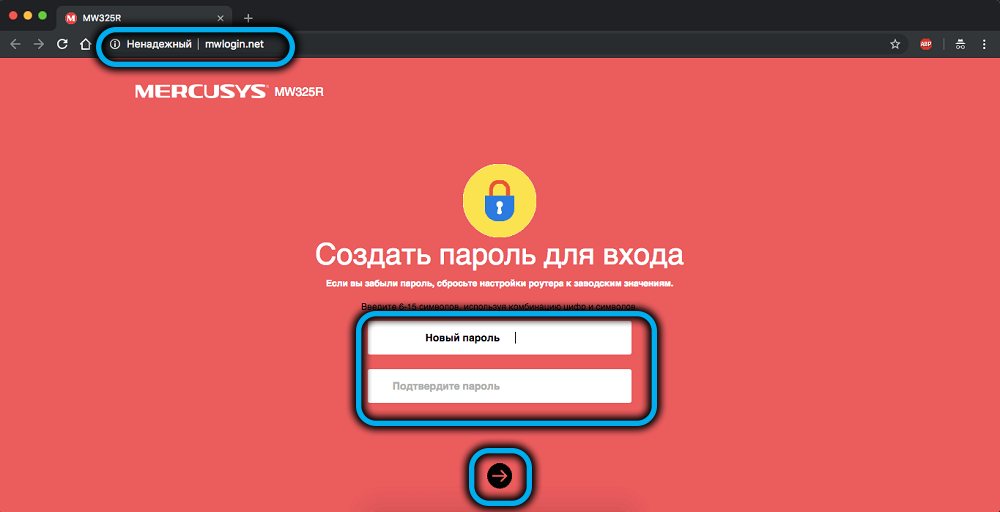
Jos unohdat tai kadotat salasanasi, sinun on palautettava reitittimen asetukset tehtaalle ja sitten toistettava asetusten syöttämistä koskeva menettely.
Kun olet kirjoittanut salasanan, napsauta nuolta ja siirry Internet -käyttöparametrien asettamisen sivulle. Sivulla "verkko" sinun on valittava oikea yhteystyyppi. Se, mikä on syötävä tähän kenttään, riippuu palveluntarjoajastasi - se voi olla PPPOE (RosteleCom), L2TP/PPTP (BEELINE), dynaaminen tai staattiset IP -protokollat.
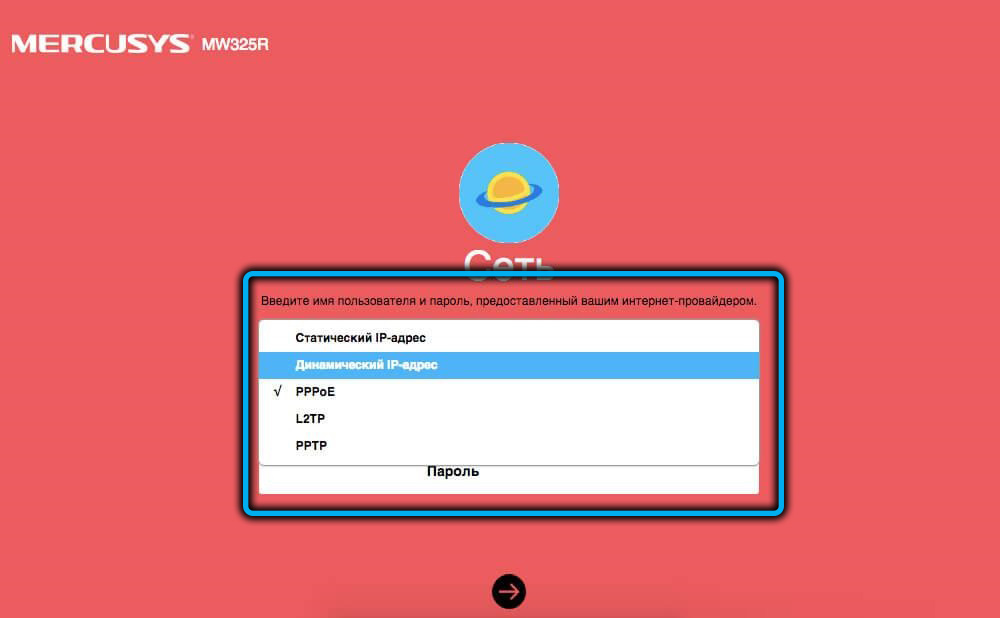
Kolme ensimmäistä yhdistetyyppiä vaativat todennuksen tarjoajan tietojen kanssa (pari kirjautumista/salasanaa). L2TP/PPTP -protokollat vaativat myös VPN -palvelimen palveluntarjoajan osoitteen. Helpoin tapa muodostaa yhteyden - dynaamisen IP: n mukaan sinun ei tarvitse ottaa lainkaan esitellä mitään, ja suojaa hakkerointia vastaan laitteistotasolla rekisteröimällä laitteen yksilöivä MAC -osoite palveluntarjoajan tietokantaan.
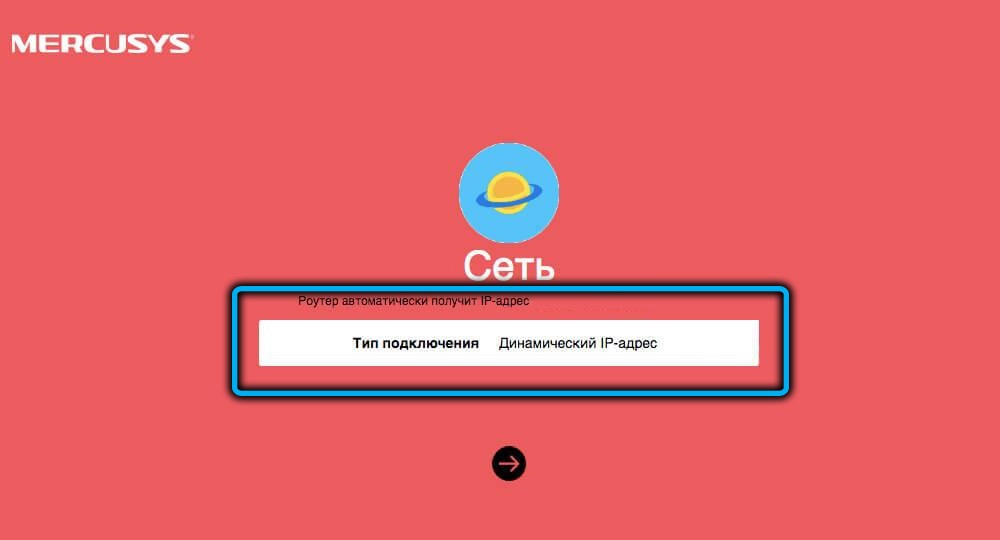
Kun valitset staattista IP: tä, sinun on ilmoitettava tämä osoite sekä aliverkon peite (yleensä 255.255.255.0) ja DNS -palvelimien osoitteet, pää- ja vaihtoehto (jos ensimmäistä ei ole pääsyä).
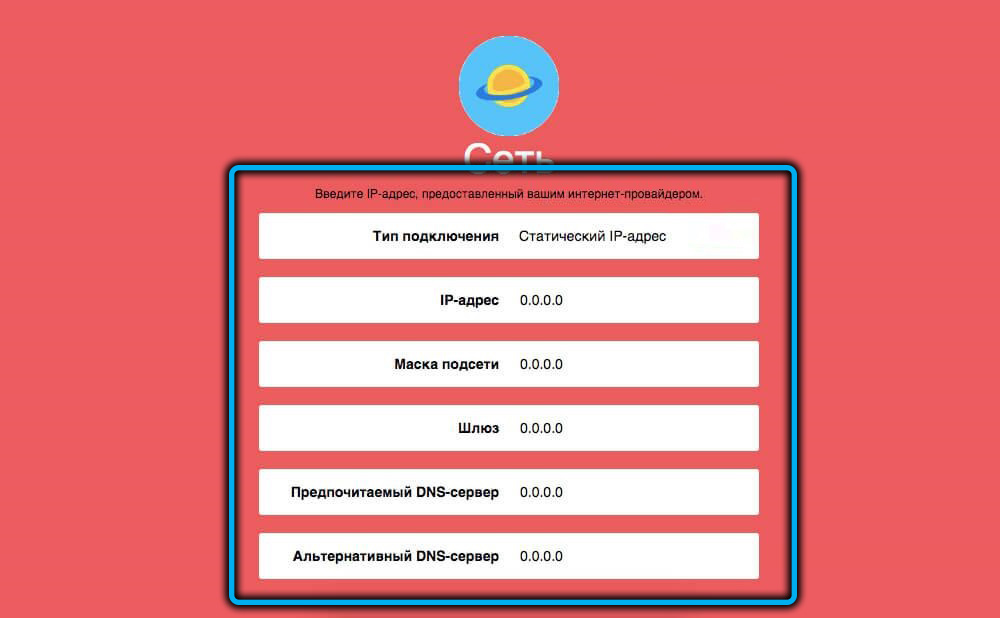
Tätä MW325R -reitittimen yhteyden Internetiin voidaan pitää täydellisenä.
Mercusysys MW325R -reitittimen asettaminen Wi-Fi-jakaumaan
Kun olet yhteydessä Internetiin, sinut kutsutaan syöttämään langattoman verkon nimi ja ilmoittamaan sen salasana. Wi-Fi-asetukset voidaan muuttaa myöhemmin "Langaton tilassa" -välilehdessä.
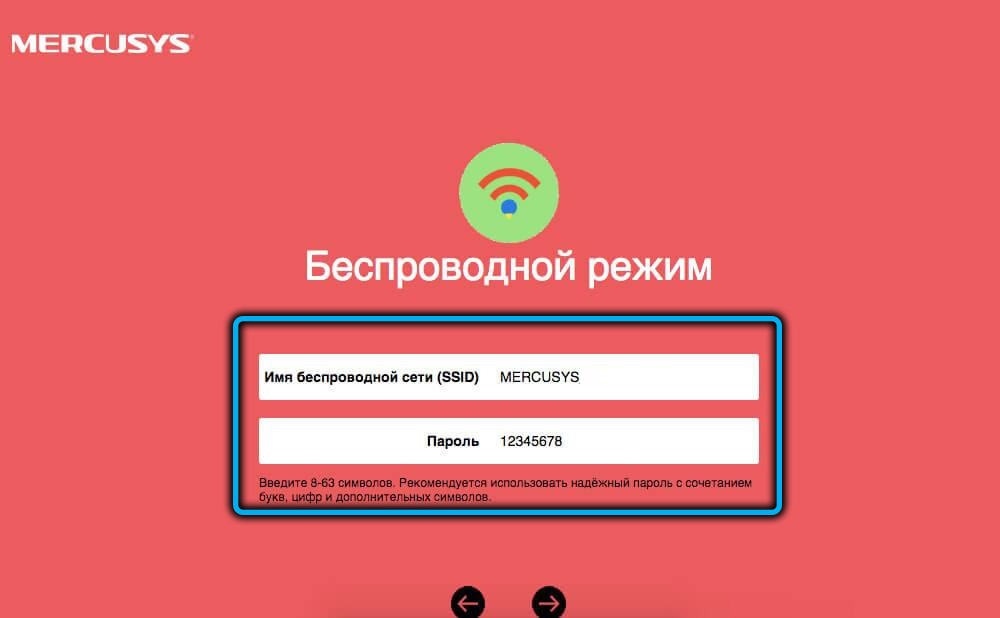
Huomaa, että SSID -parametri on nimi, joka näkyy älypuhelimessa etsiessäsi langattomia verkkoja. On suositeltavaa osoittaa, että salasana on riittävän monimutkainen, jotta sitä ei hakkeroida. Kun nuoli on painettu, voit kokeilla mobiililaitteita ja etuliitteitä yhteyden muodostamiseksi reitittimen Mercishisin Just -Merkitysten langattomaan verkkoon.
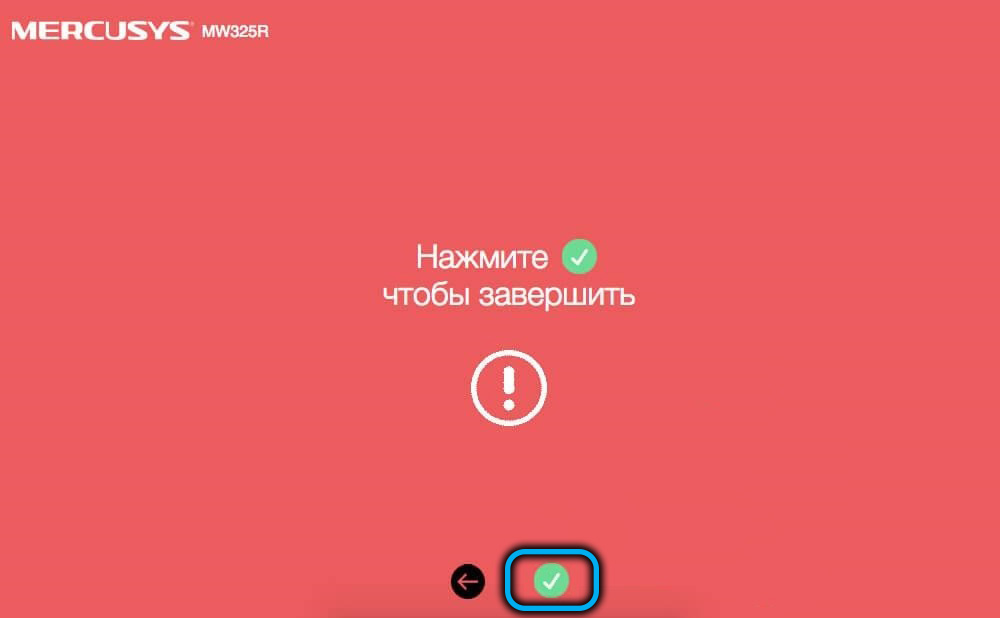
Lataa uudelleen, nollaa tehdasasennuksiin
Reitittimen uudelleen käynnistämiseksi sinun on kytkettävä se pois verkosta muutaman sekunnin ajan, koska siinä olevaa sammutuspainiketta ei ole annettu. Mutta siellä on nollauspainike, napsauttamalla mitä ja pitämällä 5-8 sekuntia, kunnes kaikki valon merkkivalot syttyvät paneeliin, voit kaataa reitittimen asetukset tehtaalle.

Molemmat toiminnot voidaan kuitenkin suorittaa järjestelmänvalvojan paneelista siirtymällä "System Tools" -välilehteen.
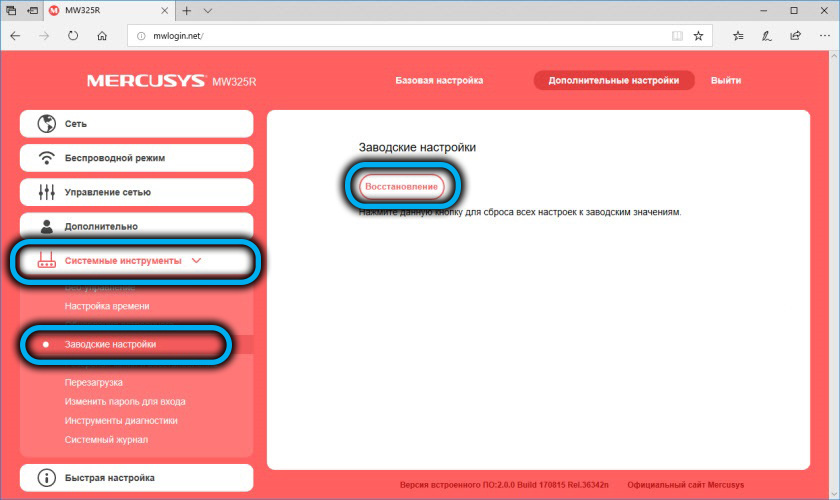
Huomaa, että uudelleenkäynnistys voidaan tarvita, jos reititin alkaa toimia vikojen kanssa, ja asetukset on purettava, jos unohdit/kadotat salasanan kirjoittaaksesi verkkoliittymän.
Laiteohjelmiston päivitys
Seuraa, onko uusin ohjelmisto sen arvoinen vai ei, on valinnainen asia, mutta on otettava huomioon, että kehittäjät poistavat uudessa laiteohjelmistossa vanhat virheet ja parantavat usein raudan toiminnallisuutta optimoimalla ohjelmistokoodin. Siksi hyvän sävyn sääntö on päivittää laiteohjelmisto uusina versioina laiteohjelmiston julkaisusta. Mutta kuinka selvittää, onko tuoretta laiteohjelmistoa? Ensin sinun on selvitettävä virta. Jos et ole koskaan vilkkunut, versio on merkinnässä ilmoitettu. Jos laiteohjelmisto on jo muutettu, löydät nykyisen järjestelmänvalvojan paneelista. Voit tehdä tämän siirtymällä "Laajennetut asetukset" -osioon napsauttamalla "Järjestelmätyökalut" -valikkokohta ja valitse rakennuspeite "Päivitys". Poista laiteohjelmiston MW325R -versio.
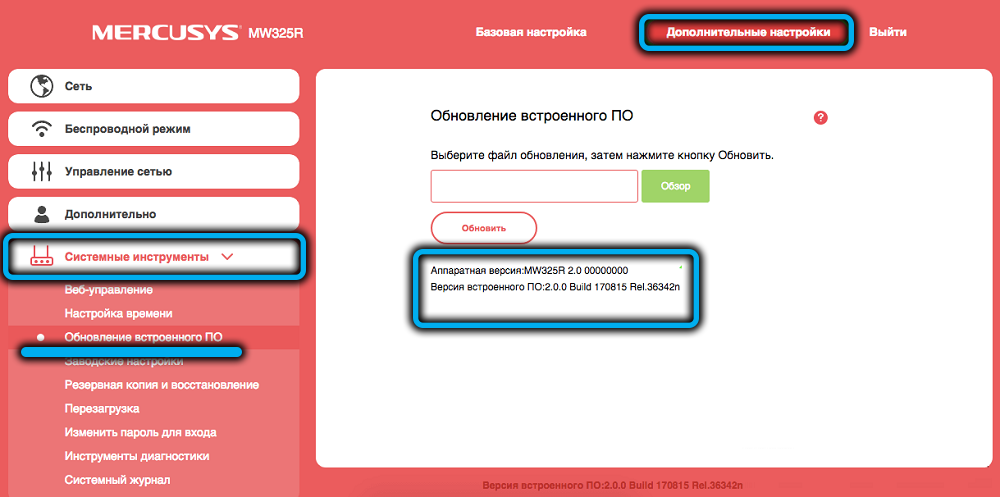
Sitten uudessa selaimen välilehdessä siirrymme valmistajan viralliseen verkkosivustoon (sivu on osoitettu suoraan tämän mallin laiteohjelmistolla, ohjeilla ja muilla tarvittavilla ohjelmistoilla) ja napsauta ”Built -ohjelmisto” -kohtaa.
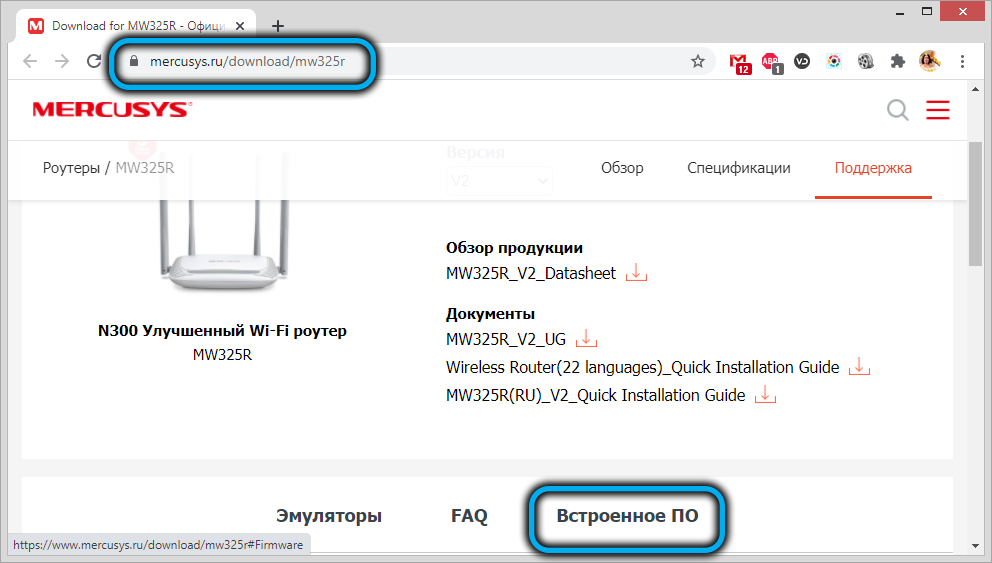
LUETTELO LUETTELO LUETTELON NUMERO-, julkaisupäivä- ja tärkeät muutokset osoittavat. Jos luettelon yläviivalla on numero, enemmän kuin mitä muistat, se tarkoittaa, että sinun on tuettava. Napsauta latauskuvaketta (oikealla) ja tallenna tiedosto tietokoneelle (ZIP -arkiston muodossa).
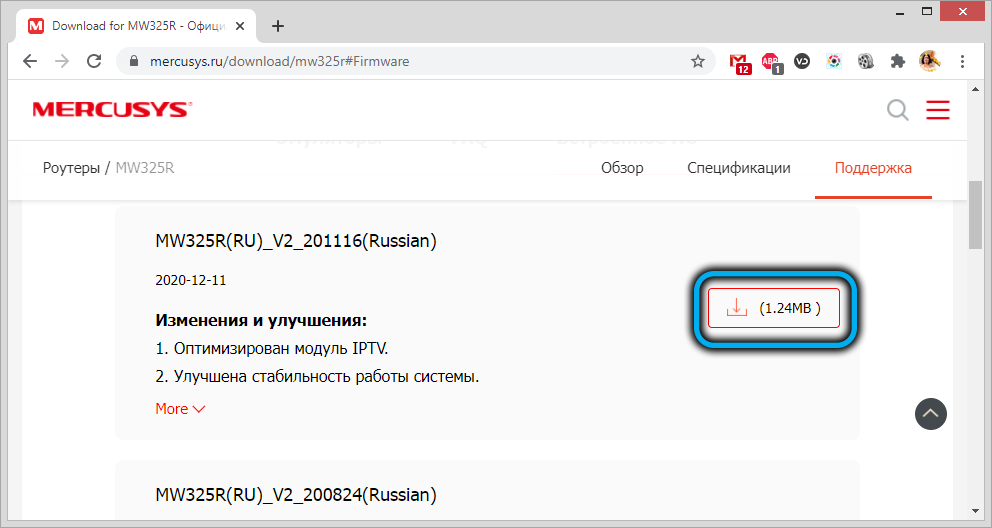
Pakkaamme arkiston ja muistamme paikan, jossa binaariset valheet (laiteohjelmistolla on laajennus .bin).
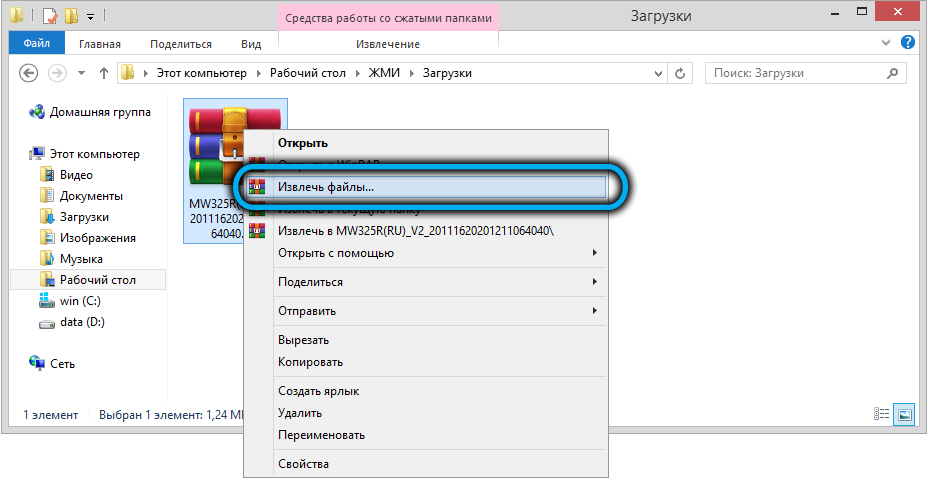
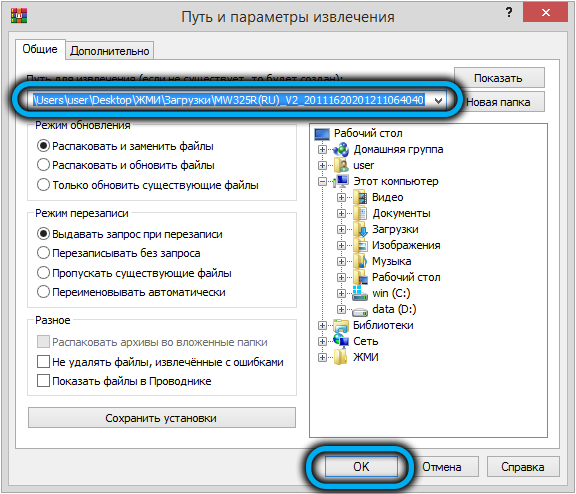
Siirrymme Web Interface -välilehteen ja napsautamme “tarkista” -painiketta, etsi kapellimestarin pakkaamattoman laiteohjelmiston ja napsauta “Avaa” -painiketta ja "Päivitä". Käsittelyprosessi alkaa, jonka aikana on parempi tehdä mitään tietokoneella enää. Menettelyn jälkeen reititin käynnistyy automaattisesti uudelleen ja käynnistyy mikroprosogrammin päivitetyllä versiolla.
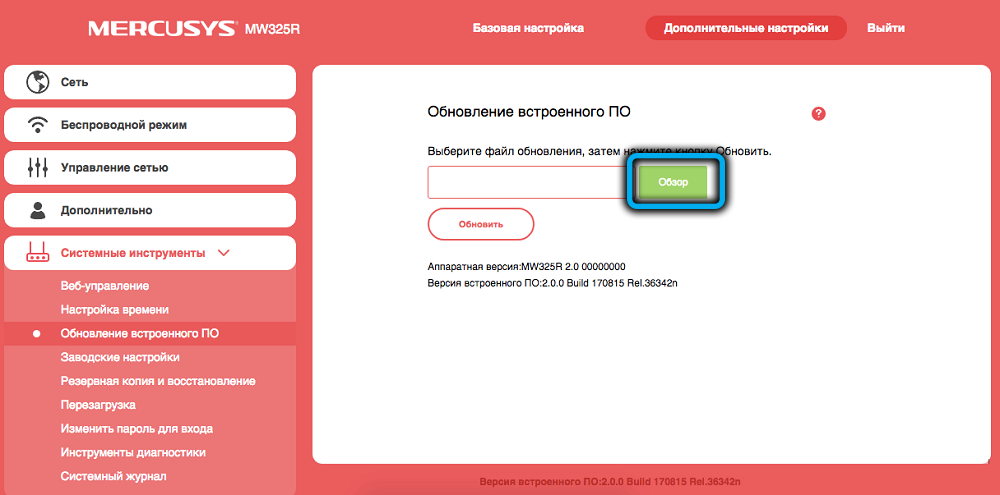
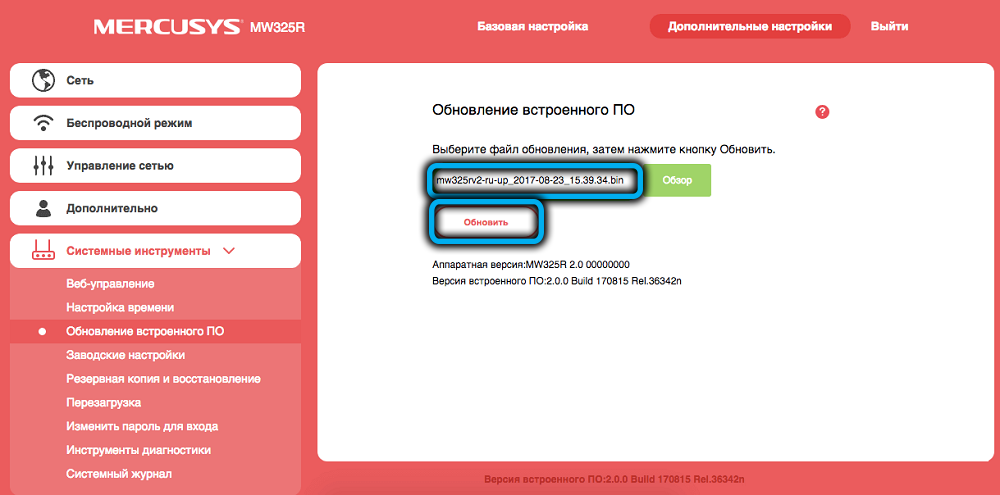
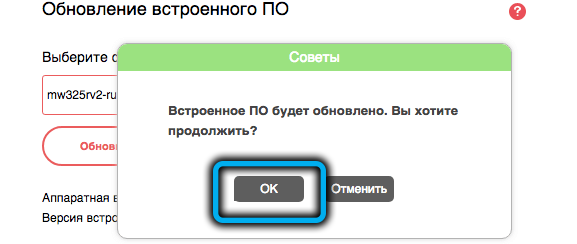
Nyt tiedät kuinka vilkkua ja määrittää Mercusys MW325R -reititin. Jaa kanssamme kommenteissa, jos onnistut tekemään tämän.
- « Kuinka päivittää laiteohjelmisto ja määrittää Mercusysys MW301R -reititin
- TENDA AC6 -reitittimen asetus ja päivitys »

